word文档中输入带圈的数字、汉字和勾的方法
摘要:在文档处理的时候,有些字符需要用“圈”或“方框”固定,这个时候,该怎么输入呢?请看下面的讲解...
在文档处理的时候,有些字符需要用“圈”或“方框”固定,这个时候,该怎么输入呢?请看下面的讲解。
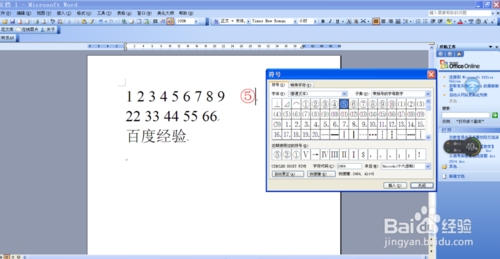
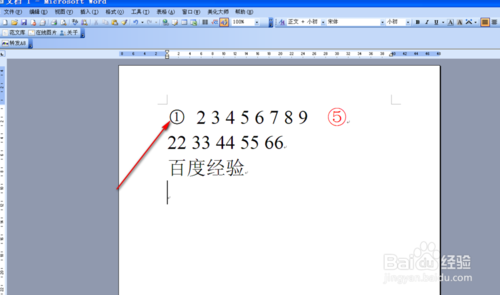
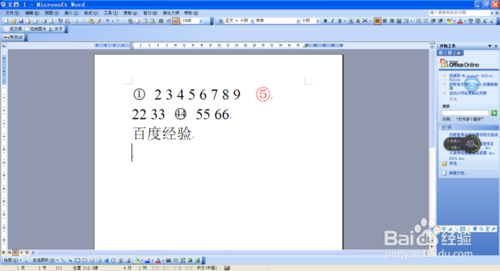
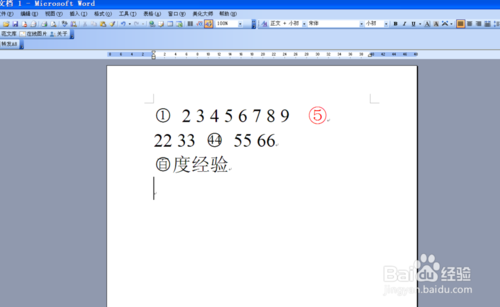
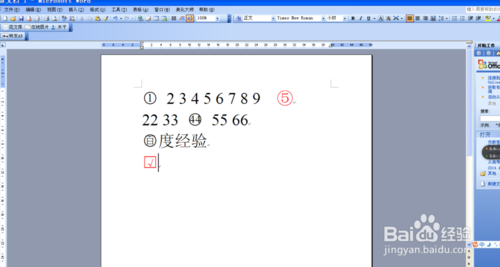
方法/步骤
1、打开文档,并随便输入一些内容。
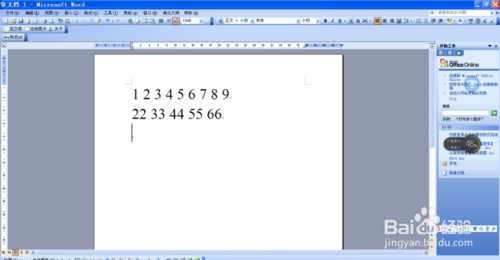
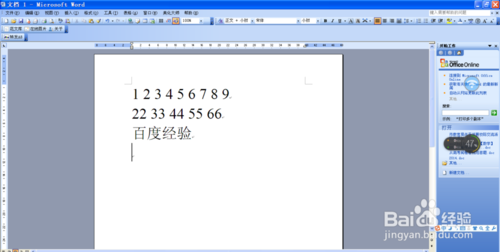
一、看第一排,单个数字,如何给它们加上圈或方框。(有两种方法)
第一种,直接插入特殊字符,如图操作,选择需要的符号插入
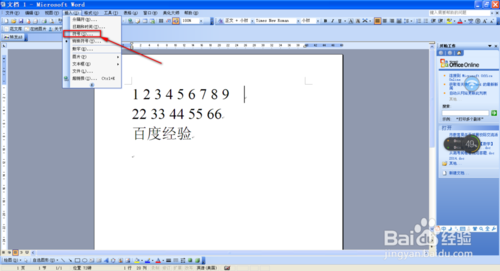
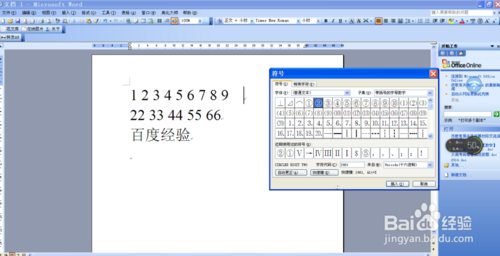
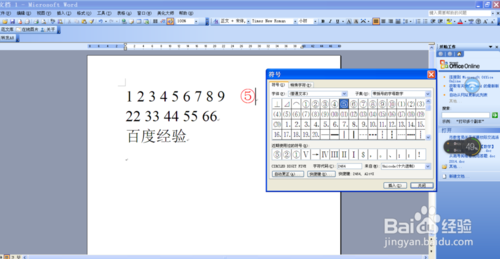
第二种,先输入数字,再选中需要加圈的数字,如图操作
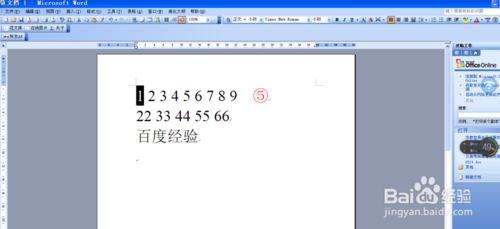
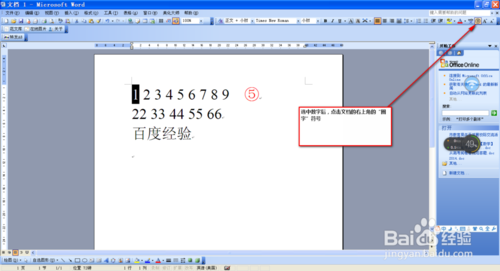
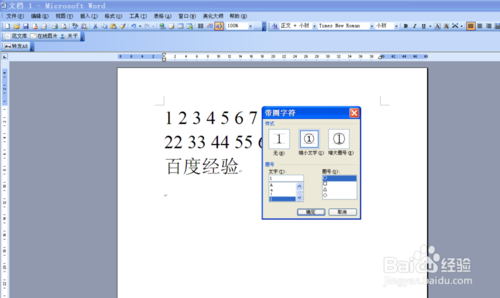
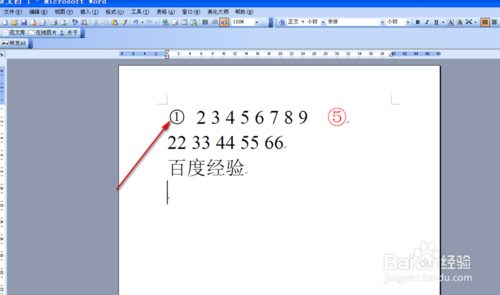
二、看第二排数字,两位数的,该如何操作。
其实,同第一类相比,就是在选中数字的时候不一样,这里,我们需要选中两位数。其余操作同上
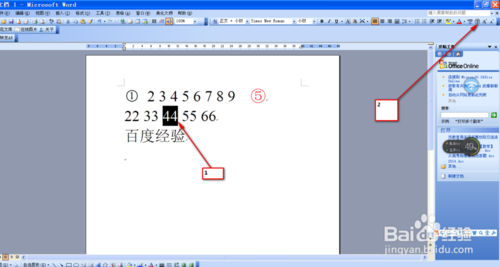
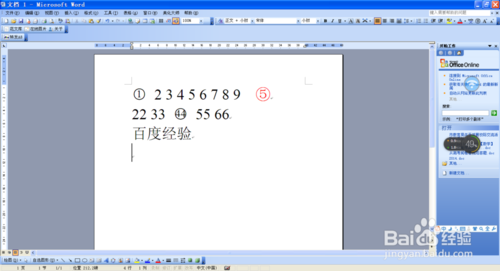
三、看第三排文字,这个文字就和数字有些不同了,要加圈只能选中一个汉字;
其余操作同上,如图所示
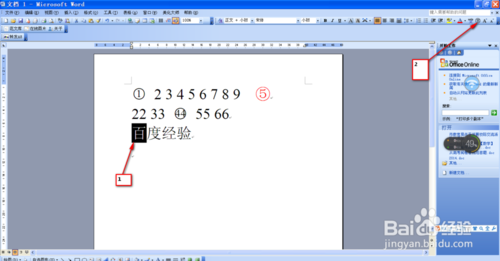
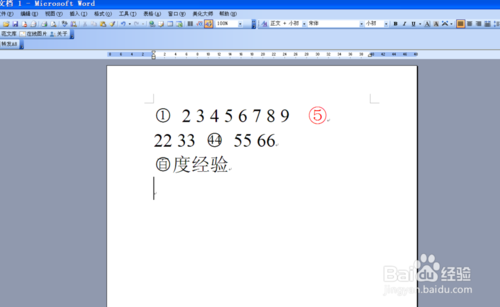
四、插入带圈的红“勾”
1.如图操作,插入“特殊符号”——“勾”
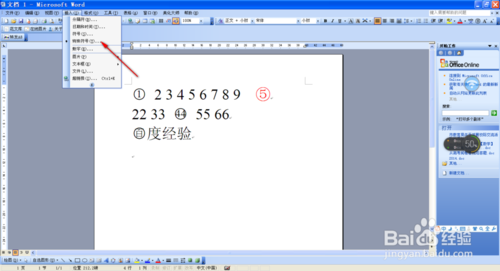
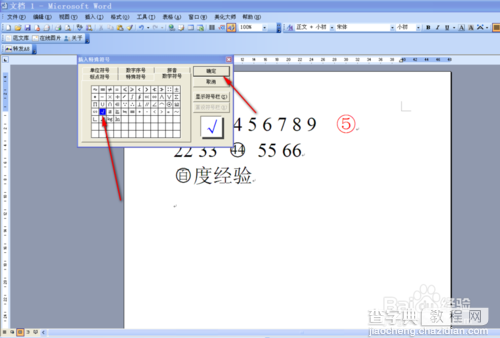
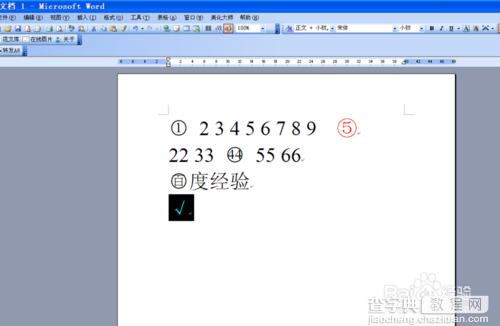
2.后面的操作同第一类操作步骤
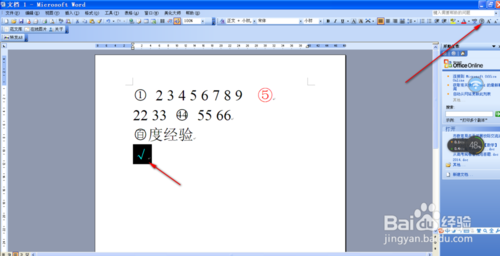
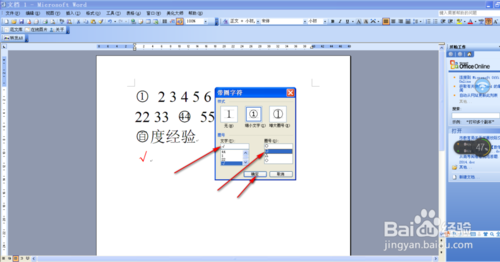
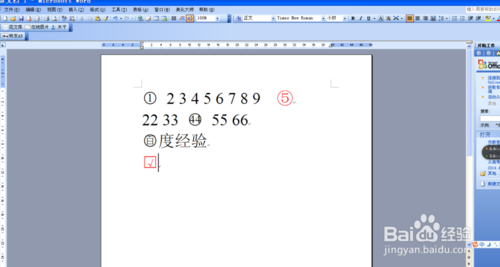
以上就是word文档中输入带圈的数字、汉字和勾的方法介绍,希望能对大家有所帮助!
【word文档中输入带圈的数字、汉字和勾的方法】相关文章:
★ 在Word2010文档中设置和显示隐藏文字的图文方法教程
★ 在Word2010文档中打印隐藏文字和文档属性的图文教程
